NAVEGADORES
NAVEGADORES

Un navegador es un programa informático que permite visualizar la información contenida en una página web, ya sea alojada en Internet o en un servidor local.
Los navegadores más populares son: Google Chrome, Mozilla Firefox e Internet Edge
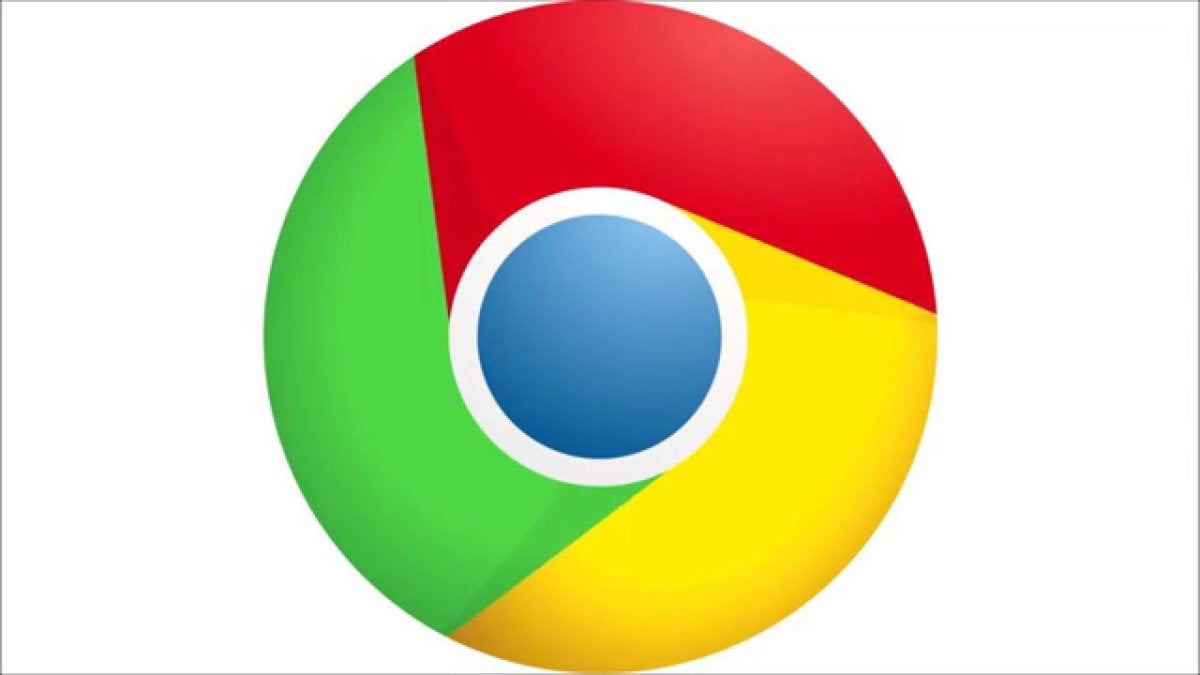
Google Chrome
Principales características:
- Interfaz sencilla y funcional. Google Chrome se caracteriza por la sencillez en su interfaz. Para los usuarios es importante que el navegador sea sencillo y funcional ya que tienen como objetivo utilizarlo como medio para acceder a la información (sitios) específicos. En otras palabras el navegador es sólo una herramienta y como tal debe ser sencilla de utilizar.
- Eficacia. Google Chrome está diseñado para soportar las aplicaciones web complejas de la actualidad, y es altamente compatible con los más modernos lenguajes de programación web.
- Pestañas independientes. Google Chrome permite navegar con facilidad a través del uso de pestañas, y si se presenta una dificultad en alguna de ellas no genera incidencia o modificación en el resto.
- Movimiento de pestañas. Otra de las características de Google Chrome es que permite movilizar las pestañas de adentro hacia afuera y viceversa. Solo es necesario tomar con el cursor una pestaña para trasladarla hacia otro punto dentro de la pantalla.
- Soporta mejoras y actualizaciones. Google Chrome se encuentra disponible para Windows, Mac y Linux, así como también sus continuas actualizaciones y mejoras. La finalidad de estas mejoras es que el navegador sea más rápido, más estable y más funcional.
- Software libre y de código abierto. Esto significa que los usuarios pueden modificar, estudiar o alterar su diseño a través del código fuente. El término de software libre hace referencia a la libertad filosófica de los contenidos para con los usuarios. Mientras que el término código abierto hace más hincapié en las ventajas de su modelo.
- Modo incógnito. Google Chrome tiene la característica de que si el usuario desea navegar de modo anónimo, puede hacerlo. De este modo, las búsquedas e historial no quedan registrados ni almacenados. Para esto, sólo es preciso activar el modo incógnito desde el menú, o bien presionando la tecla F4.
- Navegación segura. Google Chrome advierte al usuario cuando éste está a punto de ingresar a un sitio potencialmente inseguro.
- Marcadores instantáneos. Si existe un sitio que resulta ser de interés para el usuario, sólo será preciso que este presione la estrella que se encuentra del lado derecho sobre la barra de direcciones; de esta forma queda almacenado como sitio preferido en los Marcadores de Google Chrome, para su fácil acceso. El navegador también permite generar carpetas para organizar nuestros marcadores.
- Barra de búsqueda. La barra de búsqueda es una de las características más particulares de Google Chrome, ya que permite realizar cálculos y estadísticas, además de búsquedas en Google sin necesidad de acceder a la web del buscador.
- Descargas. En Chrome, las descargas se hallan en la parte inferior de la pantalla. También se puede acceder a ellas haciendo clic en “mostrar todas las descargas”, al lado derecho de la barra de descargas. Esto aparece en una pestaña aparte para evitar perder la información de las pestañas abiertas.
Mozilla Firefox
Principales características:
- Multiplataforma. Existen versiones de Mozilla Firefox para Windows, Linux y Mac
- Navegación con pestañas. Se pueden abrir simultáneamente varias páginas web de tal forma que cada una se visualiza en una pestaña independiente. Cada pestaña dispone de su propio botón de cerrado. Si se cierra accidentalmente una pestaña se puede recuperar en el menú Historial.
- Restauración de sesión. Cuando Firefox se cierra o reinicia se ofrece la opción de restaurar la sesión para evitar la pérdida de información en formularios, descargas, etc.
- Corrector ortográfico. Si se dispone del complemento Diccionario de Español/España se puede activar el corrector ortográfico integrado que subrayará las palabras no tecleadas correctamente en cualquier cuadro de texto de la página web. Mediante clic derecho sobre esa palabra se ofrecerán alternativas para sustituirla.
- Sugerencias de búsqueda. Al comenzar a escribir en la barra de búsqueda de Google se mostrará una lista de sugerencias.
- Canales RSS. Permite leer directamente los titulares de noticias RSS sin necesidad de tener instalado ningún otro programa.
- Búsqueda integrada. Firefox proporciona una barra de búsqueda que integra los motores más utilizados a nivel mundial: Google, Yahoo!, eBay, Diccionario RAE, Wikipedia y Creative Commons. Para ello basta con elegir el motor e introducir el término de búsqueda.
- Bloqueador de ventanas emergentes. Se pueden controlar las ventanas emergentes molestas evitando que se desplieguen. Mediante una barra informativa o un icono en la parte inferior de la pantalla se notifica al usuario el bloqueo de ventanas.
- Accesibilidad. Firefox incluye distintas prestaciones para facilitar la accesibilidad a personas con deficiencias visuales: aumento del tamaño de la fuente mediante <Ctrl>+Scroll del ratón, compatibilidad con lectores de pantalla (p.e. Freedom Scientific’s JAWS).
- Protección antiphising. Cuando una página web sea sospechosa de fraude por robo de identidad digital frente a una entidad bancaria (physing), Firefox advertirá al usuario y ofrecerá una página de búsqueda para encontrar la página auténtica que se está buscando.
- Actualizaciones automáticas. Firefox comprueba la versión del navegador y si existe una más reciente avisa al usuario sobre la posibilidad de instalarla. Esta actualización suele ser pequeña resultando fácil y rápida de descargar e instalar.
- Protección contra programa espías. Firefox no permite que una página web descargue, instale o ejecute programas en el equipo sin un consentimiento explícito del usuario.
- Limpieza de información privada. Utilizando esta utilidad situada en el menú Herramientas se garantiza que se limpian todos los datos privados de la navegación en un solo clic. Es especialmente útil en un equipo multiusuario donde se abre sesión siempre con el mismo usuario Windows.
- Complementos. Firefox ofrece más de 1000 complementos que permiten aumentar las prestaciones por defecto de este navegador web: lectura de noticias RSS, herramientas web y de desarrollo, descargas de archivos, privacidad y seguridad, herramientas de búsqueda, marcadores, diccionarios, multimedia, etc. El uso de un administrador de complementos facilita las operaciones de instalación, desinstalación y desactivación.
- Temas. Se pueden instalar y configurar distintos temas que permiten cambiar los colores, fuentes, iconos, gráficos, etc del interfaz de Mozilla Firefox.
- Plugins. Firefox dispone de la mayoría de plugins necesarios para visualizar todo tipo de contenidos multimedia: Adobe Flash Player, Java, QuickTime, RealPlayer, Windows Media Player, etc.
Internet Edge
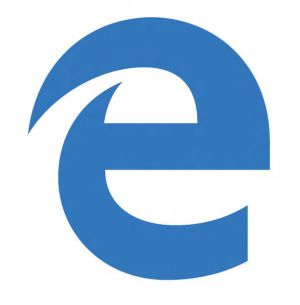
Principales características:
1. Hub
Es una herramienta que Microsoft ha incluido en Edge para dejar el navegador más organizado. Concentra todos los favoritos, la lista de descargas y también el historial de navegación reciente. Pero lo que realmente es la novedad de esta sección es la lista de lectura.
Es posible guardar noticias, artículos y cualquier otro contenido de la web esta lista para leer cuando tenga tiempo. Es básicamente una solución de organización para guardar las cosas para después, sin necesidad de guardar nada innecesario en los favoritos.
Sin eso, probablemente tendrías que dejar siempre un montón de pestañas abiertas del navegador y tal vez evitaría apagar el PC para no perder esos contenidos que no tienen que ser marcados como favoritos. Esta Lista de lectura es básicamente una comodidad más para los usuarios más exigentes.
2. Web Note
La función Web Note es una novedad exclusiva de Edge, según Microsoft. Permite básicamente dibujar con el ratón o con los dedos en cualquier página de internet. Es una nueva forma de interactuar con la web que acaba siendo más natural y práctica.
Cuando haces clic en el icono de Web Note, su guía actual se vuelve una página de notas. Es posible seleccionar una pluma para escribir, para circular o marcar las cosas. Incluso hay un marcador de color para resaltar partes específicas de la página. También puede anotar más simple y guardarlo localmente o compartir con amigos.
Por ahora, la función de compartir es muy limitada, ya que Microsoft todavía trabaja en esta característica de Windows.
3. Modo lectura
El modo de lectura no es una novedad en los navegadores web, pero Microsoft decidió incorporar esta herramienta en el borde de forma nativa. En Chrome o Firefox, por ejemplo, necesita una extensión para tener algo similar.
En el navegador Edge solo tienes que hacer clic en el icono del libro abierto en la parte superior de la ventana y ver las opciones que ofrece el navegador. El modo de lectura básicamente elimina todo lo que es innecesario en el momento, dejando sólo el texto y las imágenes en su pantalla. Incluso puede personalizar la fuente, el color de fondo y algunos otros detalles para tener una experiencia más agradable.
4. Extensiones
Microsoft explicó que cualquier extensión de Chrome y Firefox puede ser portado al navegador sin demasiada complicación, así como las aplicaciones Android y de iOS podrán ser portadas para Windows 10.
Los desarrolladores sólo tienen que hacer algunos ajustes y proporcionar sus extensiones para el nuevo navegador Edge de Microsoft. Lo que la empresa no ha dicho exactamente es cómo va a funcionar. Además no sabemos si el navegador tendrá una tienda específica para sus extensiones o si van a estar en la tienda de las aplicaciones de Windows.
5. Integración con Cortana
La integración del navegador Edge con el asistente digital Cortana debe ser el mayor diferenciador del navegador. Esto hará que diversas actividades más automática e inteligente, pero todavía no sabemos exactamente lo que estará disponible en un principio. Cortana fue desarrollado originalmente para Windows Phone, y, por tanto, Microsoft tuvo que hacer varios ajustes y dar nuevo propósito para ella en su modo de escritorio.
Lo que ya sabemos es que Cortana va a interpretar las búsquedas directamente en la barra de direcciones y dar resultados objetivos. Por ejemplo, escribiendo “weather” («tiempo», en inglés), verá la temperatura actual en tu ciudad, además de los detalles de la posibilidad de lluvia, antes de siquiera darle a Enter.
Por desgracia, Cortana todavía no funciona muy bien en español. Hay evidencia de que Microsoft ya está trabajando en una adaptación de la asistente para el idioma español, pero la empresa no ha dado el lanzamiento de un pronóstico.
Si estás interesado en probar el nuevo navegador Edge de Microsoft, debes de instalar la preview de Windows 10 en tu PC. Puede hacerlo a través de una máquina virtual o instalar directamente en tu disco duro si tienes curiosidad por echar un vistazo al nuevo sistema operativo, le recomendamos que utilice una máquina virtual.
Pero en caso de que quieras probar el nuevo navegador y el propio sistema, lo más recomendable es hacer una instalación real en una partición de disco duro, puedes descargar la ISO más reciente de Windows 10 desde aquí. Después de copiar el contenido en un dispositivo USB o un DVD, simplemente inicia tu PC y sigue con la instalación.
Comentarios
Publicar un comentario